在电源选项中显示或隐藏最小和最大处理器状态
默认情况下,Windows使用最少 5% 和最多 100% 的资源来运行您的应用程序和操作系统。如果您不希望其他人使用这些设置,您可以使用命令提示符(Command Prompt)和注册表编辑器(Registry Editor)在Windows 11/10的电源选项中隐藏(Power Options)最小和最大处理器状态(Minimum and Maximum Processor State)。

最小(Minimum)和最大(Maximum)处理器状态可帮助您决定要消耗多少CPU资源来运行(CPU)Windows 操作系统(Windows OS)和已安装的应用程序。正如我们之前所说,5% 是最小值,100% 是您可以为操作系统和程序分配的最大资源。但是,可以通过调整“电源选项” (Power Options )面板中的“处理器电源管理(Processor power management )” 设置 来更改此设置。(change this)
如果您使用的是台式计算机,则只有一个选择。但是,如果您使用的是笔记本电脑,则可以显示或隐藏 电池 (On battery )和已 插入(Plugged in)状态的这些选项。
如何在电源(Power)选项中隐藏最小(Minimum)和最大(Maximum)处理器状态
要在电源选项(Power Options)中隐藏最小(Minimum)和最大(Maximum)处理器状态,请执行以下步骤:
- 在您的计算机上打开记事本。
- 粘贴以下文本。
- 单击File > Save As选项。
- 选择一个位置 >从另存为类型中选择(Save as type)所有文件(All Files)> 输入带有.reg文件扩展名的名称。
- 单击保存(Save)按钮。
- 双击(Double-click)该文件,然后单击是(Yes)选项。
要详细了解这些步骤,请继续阅读。
首先,在您的计算机上打开记事本(Notepad)并粘贴以下文本:
最低处理器状态:
Windows Registry Editor Version 5.00 [HKEY_LOCAL_MACHINE\SYSTEM\CurrentControlSet\Control\Power\PowerSettings\54533251-82be-4824-96c1-47b60b740d00\bc5038f7-23e0-4960-96da-33abaf5935ec] "Attributes"=dword:00000001
最大处理器状态:
Windows Registry Editor Version 5.00 [HKEY_LOCAL_MACHINE\SYSTEM\CurrentControlSet\Control\Power\PowerSettings\54533251-82be-4824-96c1-47b60b740d00\893dee8e-2bef-41e0-89c6-b55d0929964c] "Attributes"=dword:00000001
单击“ File > Save As 选项并选择保存文件的位置。
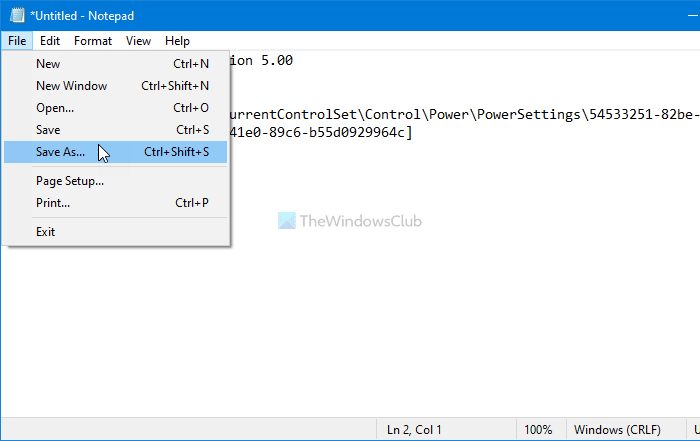
接下来, 从 “保存类型” (Save as type )下拉列表中 选择“所有 文件”,输入扩展名为(All Files ).reg 的文件,然后单击“ 保存” (Save )按钮。
双击(Double-click).reg文件并单击“是 ”选项 以从“(Yes )电源选项(Power Options)”面板中删除或隐藏“最小(Minimum)或最大(Maximum)处理器状态”选项。
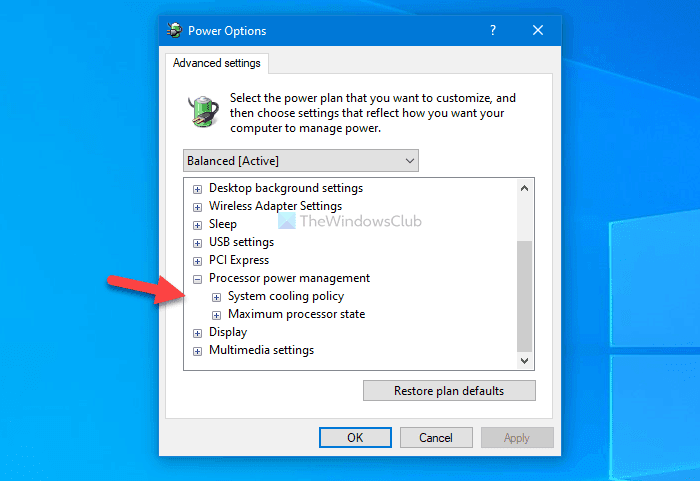
如果您想显示这些选项,请按照本教程打开注册表编辑器并导航到这两个路径:
最低处理器状态:
HKEY_LOCAL_MACHINE\SYSTEM\CurrentControlSet\Control\Power\PowerSettings\54533251-82be-4824-96c1-47b60b740d00\893dee8e-2bef-41e0-89c6-b55d0929964c
最大处理器状态:
HKEY_LOCAL_MACHINE\SYSTEM\CurrentControlSet\Control\Power\PowerSettings\54533251-82be-4824-96c1-47b60b740d00\bc5038f7-23e0-4960-96da-33abaf5935ec
双击 Attributes REG_DOWRD 值,将Value数据 设置为(REG_DOWRD)2,然后单击 OK 按钮。
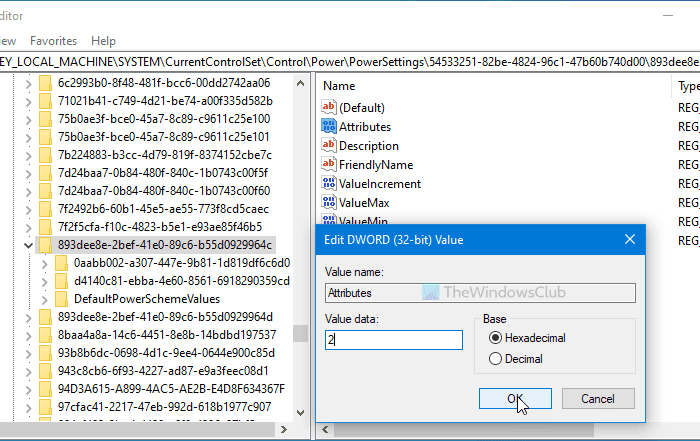
之后,您可以重新打开“电源选项(Power Options)”窗口以找到这两个可用选项。
提示(Tip):Â 检查您的计算机需要多少电量(Check how much Power your Computer needs)。
(Add)使用命令提示符(Command Prompt)添加或删除最小(Minimum)和最大(Maximum)处理器状态选项
要使用命令提示符(Command Prompt)添加或删除最小(Minimum)和最大(Maximum)处理器状态选项,请执行以下步骤:
- 在任务栏搜索框中搜索cmd。
- 单击以管理员身份运行(Run as administrator)和是选项。
- 输入powercfg命令添加或删除这些选项。
让我们详细检查这些步骤。
也可以使用命令提示符显示或隐藏(Command Prompt)最小(Minimum)和最大(Maximum)处理器状态选项。如果要遵循该方法,则必须先以管理员权限打开命令提示符(open Command Prompt with administrator privilege)Â。
为此, 在任务栏搜索框中搜索(Taskbar)cmd ,然后单击 以管理员身份运行 (Run as administrator )选项。接下来,您需要在 UAC 提示中选择 “ (Yes )是”选项。
然后,输入以下命令:
隐藏最低处理器状态:
powercfg -attributes SUB_PROCESSOR 893dee8e-2bef-41e0-89c6-b55d0929964c +ATTRIB_HIDE
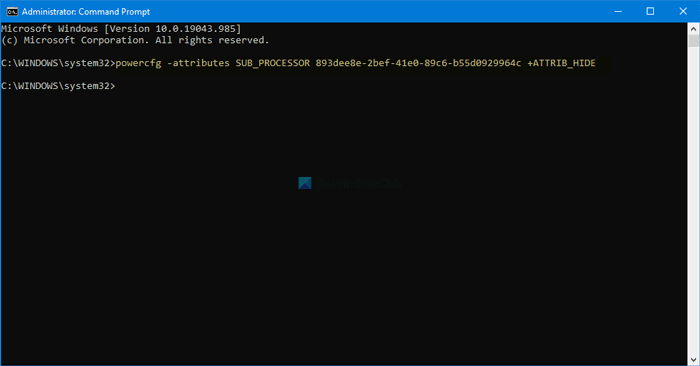
隐藏最大处理器状态:
powercfg -attributes SUB_PROCESSOR bc5038f7-23e0-4960-96da-33abaf5935ec +ATTRIB_HIDE
如果要再次显示它们,请输入以下命令:
显示最低处理器状态:
powercfg -attributes SUB_PROCESSOR 893dee8e-2bef-41e0-89c6-b55d0929964c -ATTRIB_HIDE
显示最大处理器状态:
powercfg -attributes SUB_PROCESSOR bc5038f7-23e0-4960-96da-33abaf5935ec -ATTRIB_HIDE
希望本指南有所帮助。
阅读下一篇(Read next): 如何在 Windows 11/10 中配置隐藏的电源选项。
Related posts
使用PowerCFG更改电池时更改Processor Power State
Windows 10中的Fix Driver Power State Failure
如何在 Windows 10 中修复驱动程序电源状态故障 BSOD
如何在Windows 10中指定Minimum and Maximum PIN length
Windows 10中的Change Maximum and Minimum Password Age
Windows 10不Sleep | Sleep Mode不Windows 10工作
Turn关Hard Disk的空闲特定时间段,以节省电源后,
无法在Windows 10一个Blackout or Power Outage后打印
如何衡量您的PC总power consumption
如何使用带笔记本电脑盖关闭的外部显示器
Surface未启动或Battery未充电问题
如何保护您的Computer从Power Outages and Surges保护?
Windows 11/10中Start Menu中缺少的电源选项
Change Sleep Timeout在Windows 10中使用PowerCFG command线
如何删除WIndows 10一个Power Plan
什么是现代Standby?找出您的Windows PC是否支持它
如何在Windows 10中Backup or Restore default Power计划
Windows 10 Brightness Control无法自动工作或更改
如何关闭Hybrid Sleep电池电池或插入时
我应该Sleep,Hibernate or Shutdown Windows PC晚上吗?
